Jak zachować kontakty z "Androidem" na komputerze: instrukcje krok po kroku
Smartfony i tablety stały się integralną częścią codziennego życia większości populacji. Aby komunikować się z innym użytkownikiem, po prostu przejdź do "Kontaktów" i kilka kliknięć, aby zadzwonić lub wysłać wiadomość tekstową do subskrybenta.
W gadżetach, które działają w oparciu o system operacyjny "Android", wbudowana funkcja, która pozwala na synchronizację kontaktów. Jednak niewielu o tym wie i dlatego właściciele smartfonów często napotykają problem utrzymywania kontaktów z Androidem na komputerze lub innym telefonie.
Czym jest synchronizacja kontaktów i dlaczego jest potrzebna?
Nie jest tajemnicą, że w ostatnich latach kradzieże smartfonów stały się częstsze. Ponadto wielu może po prostu zgubić gadżet. Czasami w nieprzewidzianych sytuacjach telefon może zostać poważnie dotknięty. W takich przypadkach trudno jest przywrócić wszystkie kontakty, ponieważ prawie nikt nie korzysta z notebooka.

Aby uniknąć takich problemów, należy wcześniej przygotować i nauczyć się, jak zapisywać kontakty z Androidem na komputerze. Z uwagi na to, że system operacyjny "Android" został opracowany przez Google, synchronizacja kontaktów jest dość prosta.
Wszystkie dane są ładowane do magazyn w chmurze gdzie użytkownik może je przeglądać i edytować. Ponadto dostęp do danych można uzyskać z dowolnego urządzenia: smartfona, tabletu, komputera.
Ta funkcja jest przydatna podczas zmiany gadżetu, wystarczy połączyć swoje konto Google ze smartfonem, a wszystkie kontakty zostaną automatycznie przywrócone.
Jak synchronizować na smartfonie lub tablecie?
Synchronizacja kontaktów w smartfonie jest dość prosta. Więcej informacji na temat tego, jak krok po kroku zapisywać kontakty z "Androidem" na komputerze.
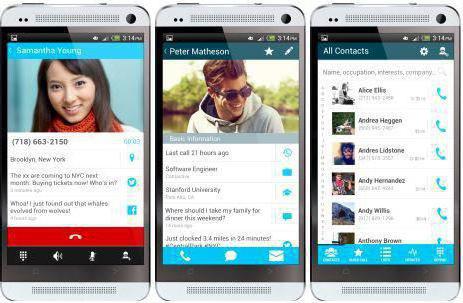
Aby synchronizacja danych powiodła się, musisz zarejestrować się w Google. Następnie:
- Otwórz menu "Ustawienia" w smartfonie.
- Przejdź na kartę Konta i synchronizacja.
- Kliknij pozycję "Dodaj konto".
- Z listy wybierz "Dodaj nowe konto", jeśli chcesz zarejestrować się w Google. Lub "Link już istniejący", jeśli skrzynka pocztowa jest już zarejestrowana.
- Wprowadź dane konta.
- Wyjdź z menu "Ustawienia" i przejdź do "Kontakty".
- Otwórz menu ustawień i wybierz "Import / Export".
- Z rozwijanej listy wybierz miejsce, z którego będą kopiowane dane: karta SIM, pamięć telefonu lub karta pamięci.
- Po wybraniu lokalizacji kontaktów należy zaznaczyć konto, z którym dane będą synchronizowane.
- Wybierz żądane kontakty i kliknij "Kopiuj".
Jak zapisać kontakty z Androidem na komputerze?
Zakończono synchronizację kontaktów. Pozostaje nauczyć się utrzymywać kontakty z "Androidem" na komputerze. Teraz możesz przeglądać wszystkie kontakty przeniesione do pamięci w chmurze z komputera. Aby to zrobić, musisz zalogować się do Google za pośrednictwem dowolnej przeglądarki.
Dane można wyświetlić na karcie Kontakty Google, która znajduje się na stronie e-mail. W związku z tym nie można po prostu wyświetlić wszystkich kontaktów, ale także wykonać kilka czynności. Dane można edytować, kopiować i usuwać. Usługa pozwala na łączenie identycznych kontaktów.
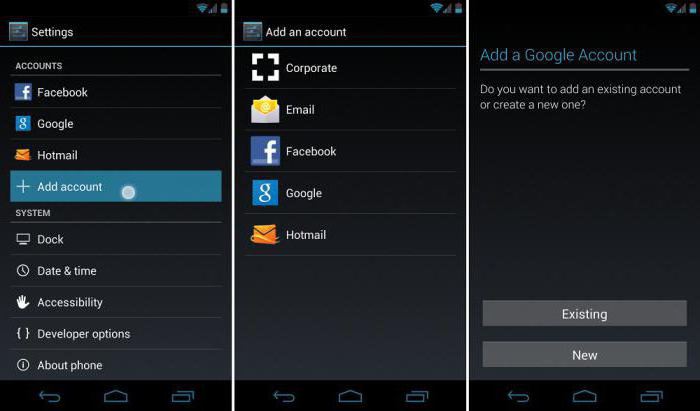
Pozostaje zrozumieć, jak utrzymywać kontakty z "Androidem" na komputerze iz powrotem. W przypadku smartfona wystarczy wpisać informacje o koncie i pojawi się on w książce telefonicznej. Kopiowanie danych na komputer jest łatwe. Konieczne jest:
- Przejdź do zakładki "Kontakty".
- Wybierz "Zaawansowane".
- W wyświetlonym menu kliknij "Eksportuj".
- Wybierz format, w jakim dane zostaną zapisane (vCard, CSV dla programu Outlook i Google CSV).
- Kliknij "Eksportuj".
Ponadto dane będą przechowywane na komputerze osobistym.
Synchronizuj dane bez połączenia z Internetem
Ale jeśli nie ma dostępu do Internetu, jak mogę zapisać kontakty z Androida na komputerze? Urządzenia Samsung, HTC, Xiaomi, Miezu i inne marki mogą zostać odłączone od sieci World Wide Web. Jak być w takich przypadkach?
Nie powinieneś rozpaczać, możesz stworzyć dodatkową kopię swoich kontaktów za pomocą kopii zapasowej. Po tym nie można się martwić, jak zapisać kontakty z "Android" na komputerze. Przez USB zostaną one przesłane do niezawodnego magazynu w ciągu kilku minut.
Przenieś dane z komputera na urządzenie "Android"
Po zsynchronizowaniu wszystkich kontaktów z kontem w systemie Google, a następnie wyeksportowaniu ich na dysk twardy, właściciel smartfonu musi dowiedzieć się, jak przesłać informacje z powrotem do telefonu.

Możesz przesyłać dane na kilka sposobów:
- Przez połączenie USB. Dlatego konieczne jest przesłanie pliku kontaktu z komputera do pamięci telefonu.
- Wyślij plik przez Bluetooth.
Ale najprostszym sposobem na przywrócenie kontaktów jest dodanie konta "Google" do smartfona.
Przenoszenie kontaktów z urządzenia "Android" na "Android" lub iPhone
Możesz przenosić kontakty z jednego smartfona do drugiego bez korzystania z komputera.
Aby skopiować dane do innego urządzenia "Android", dostęp do Internetu nie jest wymagany. Konieczne jest:
- Przejdź do menu "Kontakty".
- Wybierz "Import / Export".
- Zapisz dane na karcie pamięci.
- Prześlij plik przez Bluetooth lub włóż kartę pamięci do innego smartfona i zaimportuj dane z pliku.

Niestety ta metoda może nie działać podczas przesyłania danych do urządzenia iOS. Różne systemy operacyjne obsługują różne formaty danych. Najbardziej niezawodnym sposobem jest użycie synchronizacji za pośrednictwem konta w systemie Google.
Wykonaj procedurę synchronizacji kontaktów z kontem w Google lub zapisz dane w oddzielnym pliku - to kwestia kilku minut. Ale ta akcja pomoże uchronić się przed utratą wszystkich kontaktów w przypadku nieprzewidzianej sytuacji.